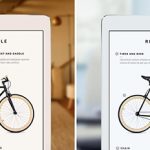Màn hình điện thoại bị nhiễu: Nguyên nhân và Cách khắc phục. 70% dân số đang sử dụng smartphone tại Việt Nam cho thấy dòng điện thoại thông minh này ngày càng được ưa chuộng và phổ biến trên thị trường.
Với điện thoại thông minh, màn hình là rất quan trọng nhưng bộ phận này rất dễ bị lỗi, điển hình như màn hình bị nhiễu.
Vậy tại sao màn hình điện thoại bị nhiễu và làm thế nào để khắc phục? Hãy cùng Macstore tìm hiểu chi tiết qua bài viết dưới đây.
Nội dung chính
I. Tại sao màn hình điện thoại bị nhiễu?

Tại sao màn hình điện thoại bị nhiễu?
Màn hình điện thoại xuất hiện các biểu hiện như gợn sóng hay đường vân thẳng có nghĩa là màn hình đang bị nhiễu. Có rất nhiều nguyên nhân khiến cho màn hình điện thoại bị nhiễu, có thể kể đến như:
- Do bị rơi hoặc va đập lên bề mặt cứng.
- Điện thoại cũ, đã sử dụng lâu nên các chức năng của màn hình không còn nhạy bén.
- Do bị vật nặng đè lên.
- Thay màn hình kém chất lượng
- Do xung đột từ cổng kết nối.
II. Cách khắc phục màn hình điện thoại bị nhiễu
1. Khởi động lại điện thoại
Cách đầu tiên và đơn giản nhất để chúng ta khắc phục lỗi màn hình điện thoại bị nhiễu đó là khởi động lại điện thoại.
Khởi động lại điện thoại có thể giúp khắc phục một số lỗi thông thường ở điện thoại, trong đó có lỗi màn hình bị nhiễu.
Trường hợp khởi động lại nhưng màn hình vẫn bị nhiễu thì bạn có thể thử tiếp một trong những cách dưới đây.
2. Khôi phục lại cài đặt gốc trên máy
Để khắc phục trường hợp màn hình bị lỗi nhiễu từ, giật lag, loạn cảm ứng,… bạn có thể thực hiện khôi phục lại cài đặt gốc trên máy điện thoại.
Cách khôi phục lại cài đặt trên hệ điều hành iOS:
- Bạn truy cập vào phần “Cài đặt“.
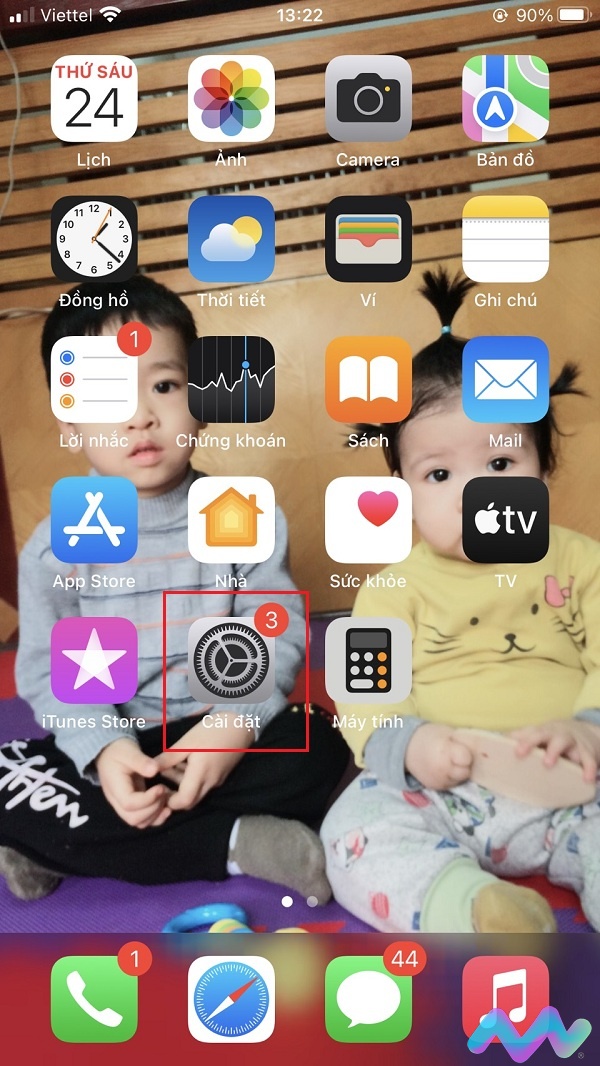
Chọn “Cài đặt”
- Chọn “Cài đặt chung”
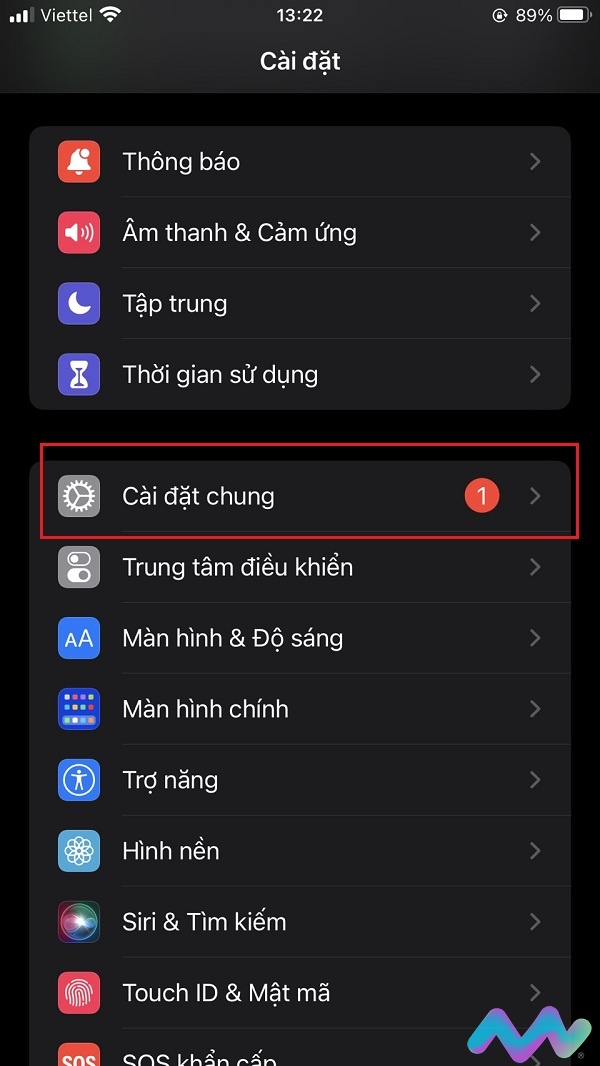
Vào “Cài đặt chung”
- Nhấn chọn “Đặt lại”
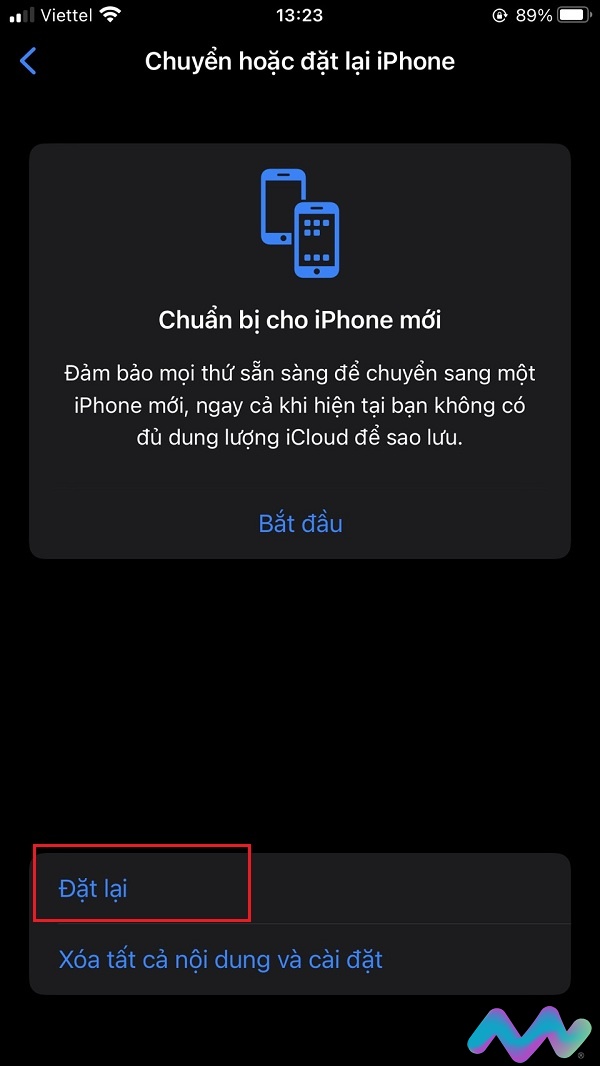
Chọn “Đặt lại”
- Chọn “Đặt lại tất cả cài đặt”.
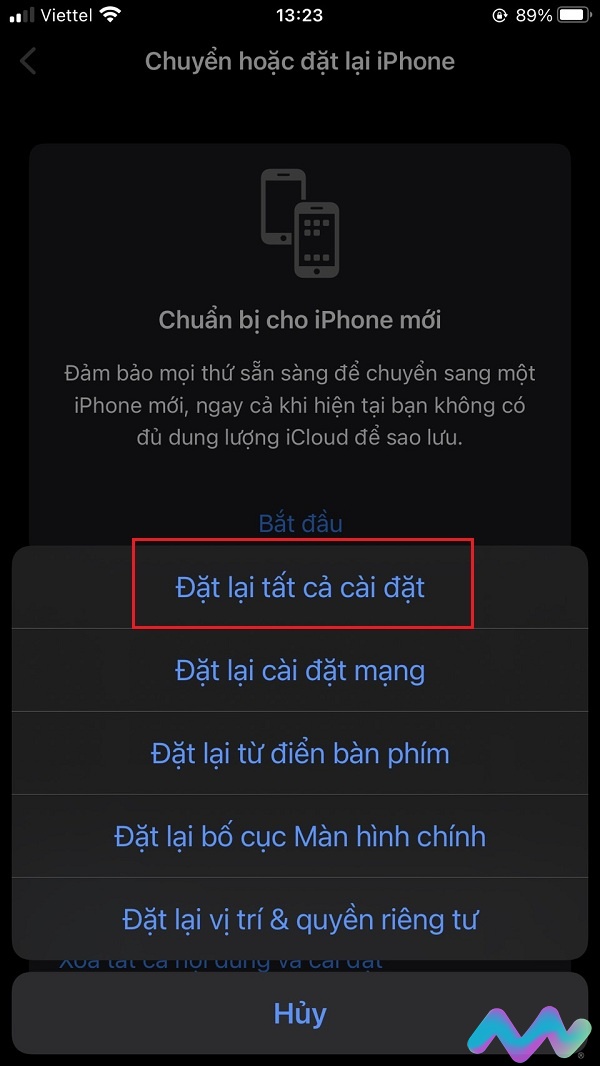
Nhấn “Đặt lại tất cả cài đặt”
- Nhấn “Xóa tất cả nội dung và cài đặt”. Khi chọn mục này thì đồng nghĩa với việc tất cả cài đặt trước đó trên iPhone đều bị xóa.
Cách khôi phục cài đặt gốc trên hệ điều hành Android
- Truy cập vào phần “Cài đặt” và chọn “Quản lý chung”
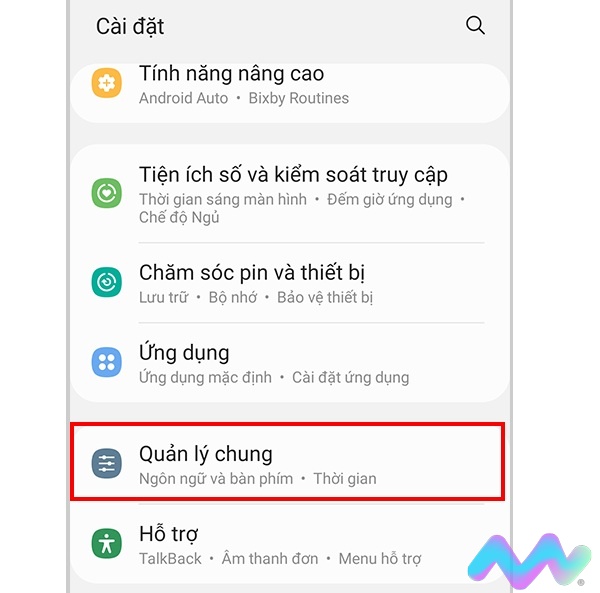
Nhấn chọn “Quản lý chung” trong mục “Cài đặt”
- Vào mục “Đặt lại” và chọn “Khôi phục cài đặt gốc“
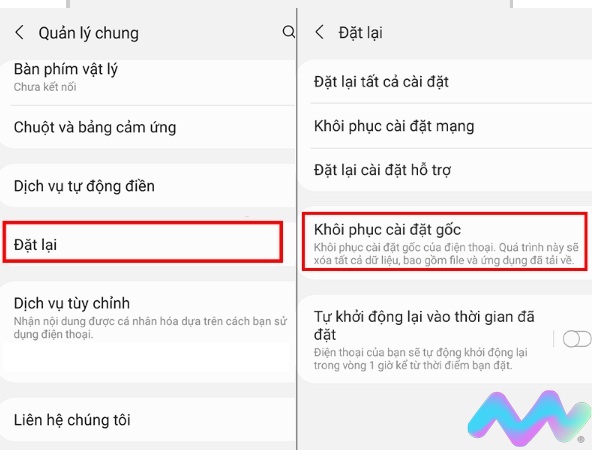
Lần lượt chọn “Đặt lại” và “Khôi phục cài đặt gốc”
Chú ý: Khi thực hiện khôi phục lại cài đặt gốc trên điện thoại thì các bạn nên sao lưu dữ liệu trước nhé.
3. Gõ nhẹ vào màn hình điện thoại
Gõ nhẹ vào màn hình điện thoại cũng là một trong những cách mà bạn có thể thử. Đã có rất nhiều trường hợp màn hình điện thoại bị nhiễu thực hiện cách này và đã thành công. Nếu không thành công thì bạn hãy thử các cách khác xem sao.
4. Thay màn hình điện thoại
Với những điện thoại đã quá cũ hoặc màn hình lỗi do bị hỏng thì các bạn nên thay màn hình điện thoại nhé. Chú ý, lựa chọn địa chỉ uy tín để đảm bảo chất lượng của màn hình.
Nếu bạn thay màn hình kém chất lượng thì rất nhanh sẽ lại xảy ra lỗi màn hình bị nhiễu.

Thay màn hình điện thoại nếu bị hỏng hoặc đã quá cũ
Những thông tin về màn hình điện thoại bị nhiễu và cách khắc phục trên hy vọng sẽ giúp ích nhiều cho các bạn. Điện thoại smartphone trên thị trường hiện nay có rất nhiều mẫu đẹp, giá thành rẻ.
Nếu có nhu cầu và cần tư vấn thêm, các bạn hãy liên hệ theo hotline: 0935 023 023 hoặc trực tiếp tới showroom Macstore địa chỉ Số 132, Lê Lai, P. Bến Thành, Quận 1, Tp. HCM.